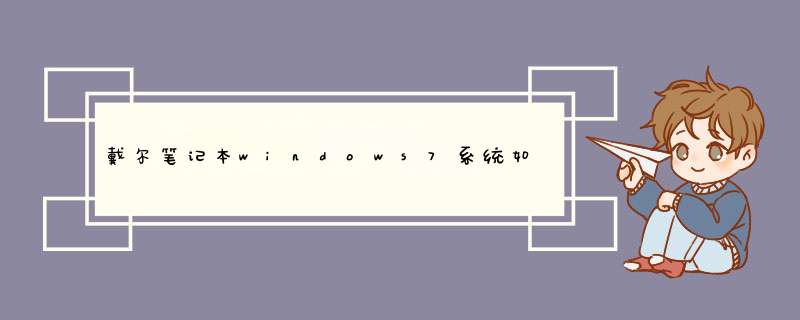
戴尔电脑恢复出厂设置的方法如下(要求机器出厂有带 *** 作系统,客户没有分区、破坏隐藏分区或者重装过 *** 作系统):
1.开机进入系统前,按F8,进入Windows 7的高级启动选项,选择“修复计算机”
2.选择键盘输入方法,然后点下一步
3.如果有管理员密码,需要输入;如果没有设置密码,直接“确定”即可
4.进入系统恢复选项后,选择“Dell DataSafe 还原和紧急备份”
5.选择“选择其他系统备份和更多选项”,点击“下一步”
6、选择“还原我的计算机”,点击“下一步”
7、选择正确的出厂映像后,点击“下一步”就可以开始恢复系统到出厂状态
8.在恢复过程中,笔记本需要连接适配器。完成后,重启电脑即可。
扩展资料:
戴尔(dell)一键恢复简称Dell PC Restore。下面进入其使用方法(不同版本的系统可能界面存在差异,建议针对自己致电售后):
简介:
1、DSR (Dell System Restore) 提供系统恢复功能,快速恢复到出厂状态。
2、只预装在有购买OS的 绝大部分Dimension &Inspiron 上。其他机型目前没有预装。
3、DSR将占用3.5GB空间,位于系统主硬盘最后的部分。
4、使用此功能恢复系统,只会丢失C盘中的数据,其他分区不会丢失。
5、重新分区 或 重装系统,可能会使此功能失效。
1、开机进入系统前,按F8键,进入高级启动选项,选择【修复计算机】。2、选择键盘输入方法:中文,点【下一步】。
3、如果有管理员密码,需要输入密码。
如果没有密码,直接【确定】即可。
4、进入【系统恢复选项】后,选择【Dell DataSafe 还原和紧急备份】。
5、选择【选择其他系统备份和更多选项】,点击【下一步】。
6、选择【还原我的计算机】,点击【下一步】。
7、选择正确的出厂映像后,点击【下一步】就可以开始恢复系统到出厂状态。
1、开机启动的DELL标志过后,立刻开始按『F8』键,每隔1~2秒按一次,直到出现高级启动选项菜单为止2、在高级启动选项菜单中选择『修复计算机』回车来进入WinRE系统3、点击『下一步』。4、选择可登录的管理员用户名后,点击『确定』继续。密码默认为空5、点击系统恢复选项中最下面的Dell Factory Image Restore来启动Vista PC Restore6、点击『下一步』。7、选中格式化硬盘并恢复系统的选项后点击『下一步』。(注:Vista PC Restore功能只会格式化 *** 作系统硬盘驱动器分区,也就是C盘)。
你好!有些经济机型是没有预装WINDOWS正版系统的,可能是LINUX或者DOS,一些经销商为了促进销售,会帮助消费者安装一些盗版的 *** 作系统。至于你的电脑是否预装正版WINDOWS系统,可以检查机身标签,预装的话都会有正版标签的。如果有,那么可能是你误删文件,或者一些软件或者病毒的原因造成了系统激活信息丢失,建议你恢复出厂系统。戴尔电脑恢复出厂设置的方法如下(要求机器出厂有带 *** 作系统,客户没有分区、破坏隐藏分区或者重装过 *** 作系统):(1)、开机进入系统前,按F8,进入Windows 7的高级启动选项,选择“修复计算机”。(2)、选择键盘输入方法。(3)、如果有管理员密码,需要输入;如果没有设置密码,直接“确定”即可。(4)、进入系统恢复选项后,选择“Dell DataSafe 还原和紧急备份”。(5)、选择“选择其他系统备份和更多选项”,点击“下一步”。(6)、选择“还原我的计算机”,点击“下一步”。(7)、选择正确的出厂映像后,点击“下一步”就可以开始恢复系统到出厂状态。注意,在恢复过程中,笔记本需要连接适配器。完成后,重启电脑即可。
欢迎分享,转载请注明来源:内存溢出

 微信扫一扫
微信扫一扫
 支付宝扫一扫
支付宝扫一扫
评论列表(0条)